如何在手机桌面上显示位置 如何在安卓手机上获取屏幕上点的坐标
在日常使用手机的过程中,我们经常会遇到需要显示位置或获取屏幕上点的坐标的需求,在手机上显示位置可以让我们更加直观地了解自己所在的地点,而获取屏幕上点的坐标则可以帮助我们精准地进行操作。如何在手机桌面上显示位置?又该如何在安卓手机上获取屏幕上点的坐标呢?接下来我们将为您详细介绍这两个问题的解决方案。
如何在安卓手机上获取屏幕上点的坐标
方法如下:
1.【手机屏幕坐标划分规则】竖屏的时候是以左上角为原点,向右为x轴。向左为y轴。横屏的时候自己转换下视角就可以了。

2.知道了规则,我们开始实际操作。首先我们进入设置>>其他设置。
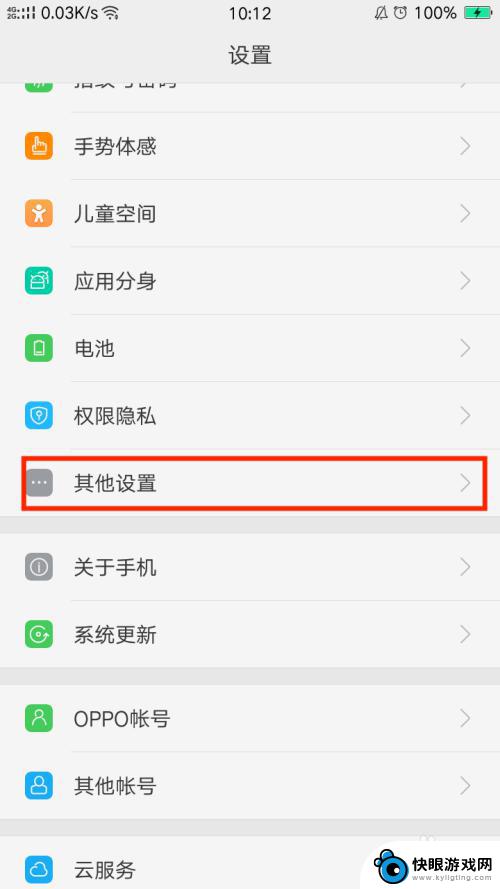
3.点击开发者选项,输入验证码登陆。
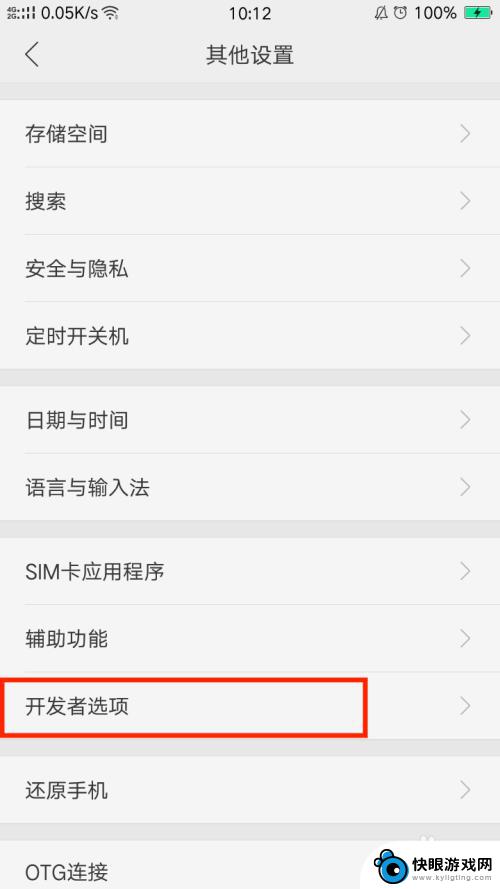
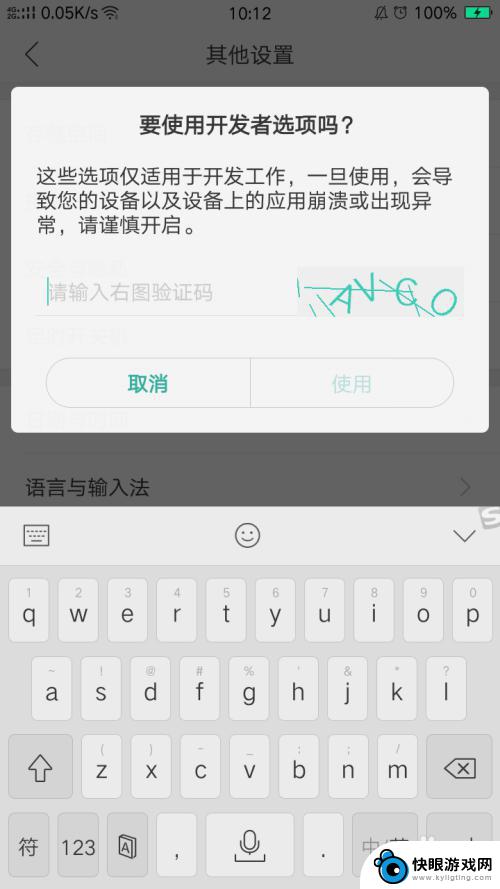
4.然后点击开启指针位置。
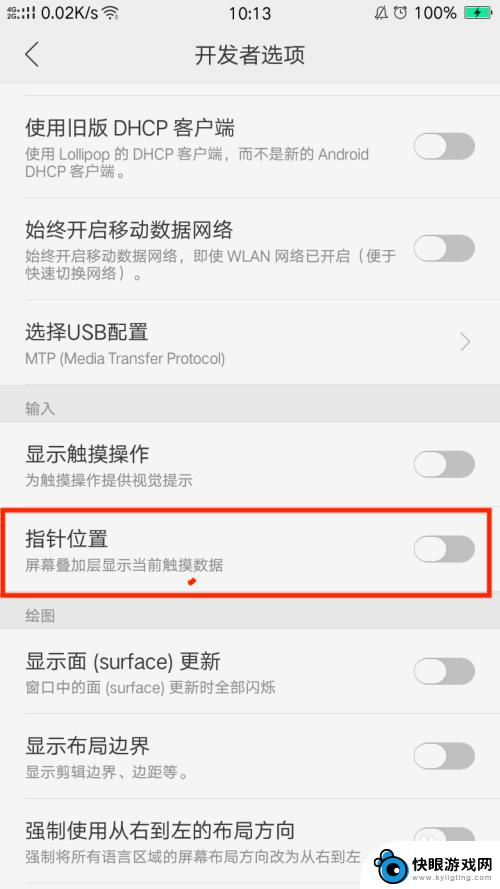
5.此时左上角就有了显示坐标的横行。
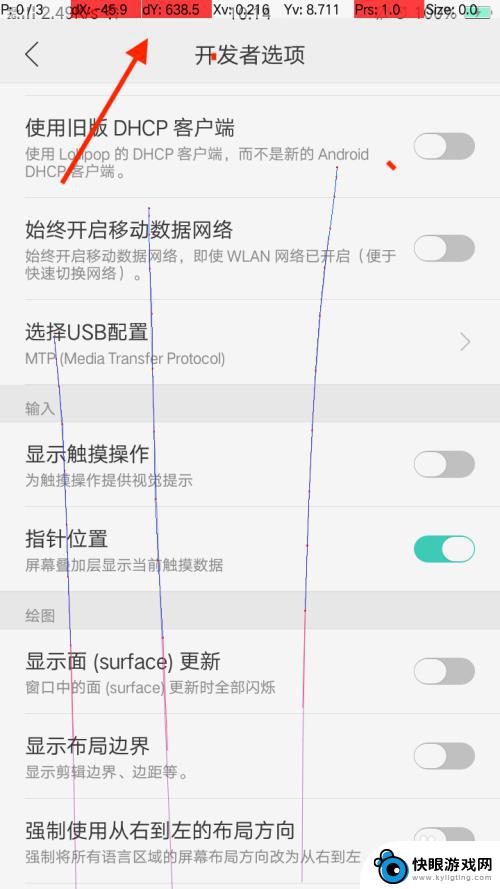
6.按住你想要得到坐标的点不放,就可以看到当前的坐标位置。
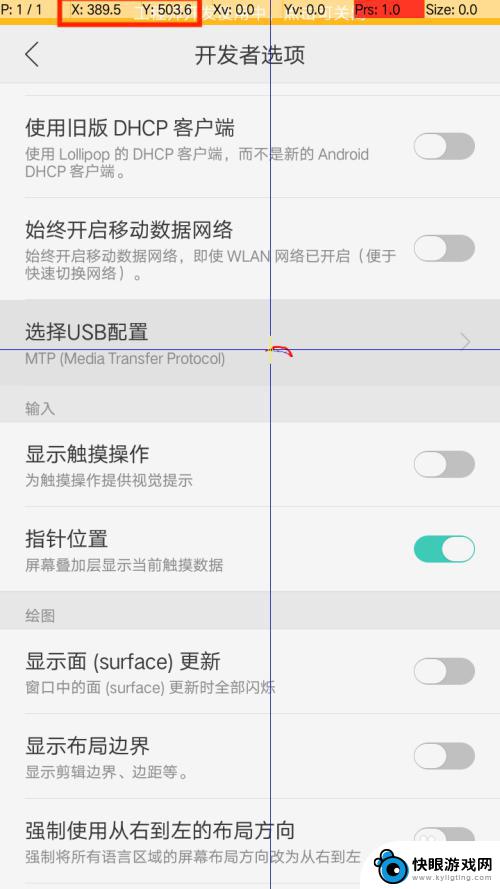
以上就是如何在手机桌面上显示位置的全部内容,如果有遇到相同问题的用户,可以参考本文中介绍的步骤来进行修复,希望对大家有所帮助。
相关教程
-
 手机天气如何设置桌面 手机屏幕如何设置显示时间和天气
手机天气如何设置桌面 手机屏幕如何设置显示时间和天气在现代社会手机已经成为人们生活中不可或缺的工具,而手机上的天气和时间显示更是方便实用,如何设置手机屏幕上的天气和时间显示成为了许多人关注的焦点。通过简单的设置,我们可以将天气和...
2024-07-17 10:25
-
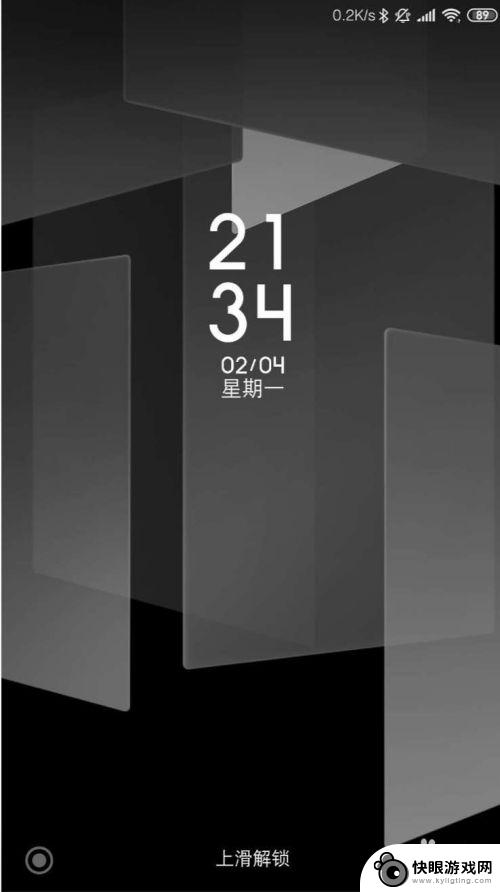 手机屏幕显示时间如何设置 怎样在手机桌面上设置时间日期
手机屏幕显示时间如何设置 怎样在手机桌面上设置时间日期在现代社会中手机已经成为人们生活中不可或缺的工具,而手机屏幕上显示的时间和日期设置,更是人们日常生活中必不可少的功能之一。如何在手机桌面上设置时间日期,不仅可以帮助我们合理安排...
2024-04-27 12:24
-
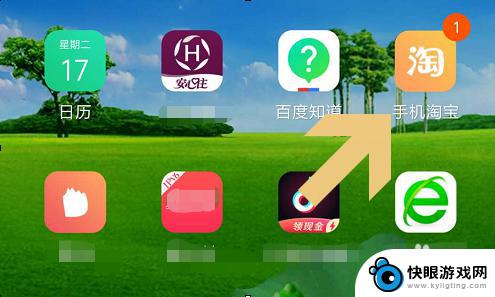 手机设置了图标怎么解除 小米手机如何关闭桌面图标的角标
手机设置了图标怎么解除 小米手机如何关闭桌面图标的角标当我们使用手机时,我们经常会在桌面上看到各种各样的图标,这些图标代表着我们安装的各种应用程序,有时候我们可能会感到困扰,因为这些图标上会显示一些小红点或者数字,这就是所谓的角标...
2024-02-20 08:16
-
 怎么设置手机箭头光标显示 华为手机如何开启屏幕光标控制功能
怎么设置手机箭头光标显示 华为手机如何开启屏幕光标控制功能在日常使用手机的过程中,我们经常会遇到需要在屏幕上进行精确操作的情况,而华为手机提供了一项便捷的功能,可以通过设置手机箭头光标显示来实现屏幕光标控制。通过开启这一功能,用户可以...
2024-07-11 10:29
-
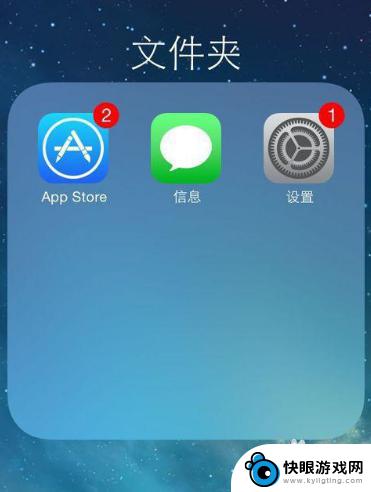 苹果手机界面时间怎么弄 苹果手机怎样让日期显示在屏幕上
苹果手机界面时间怎么弄 苹果手机怎样让日期显示在屏幕上苹果手机的界面设计一直以简洁和直观着称,但有时候我们可能会忽略一些基本的设置,比如如何让日期显示在屏幕上,在苹果手机中,只需轻触屏幕顶部或底部的时间栏,便可快速切换显示日期。用...
2024-03-16 12:16
-
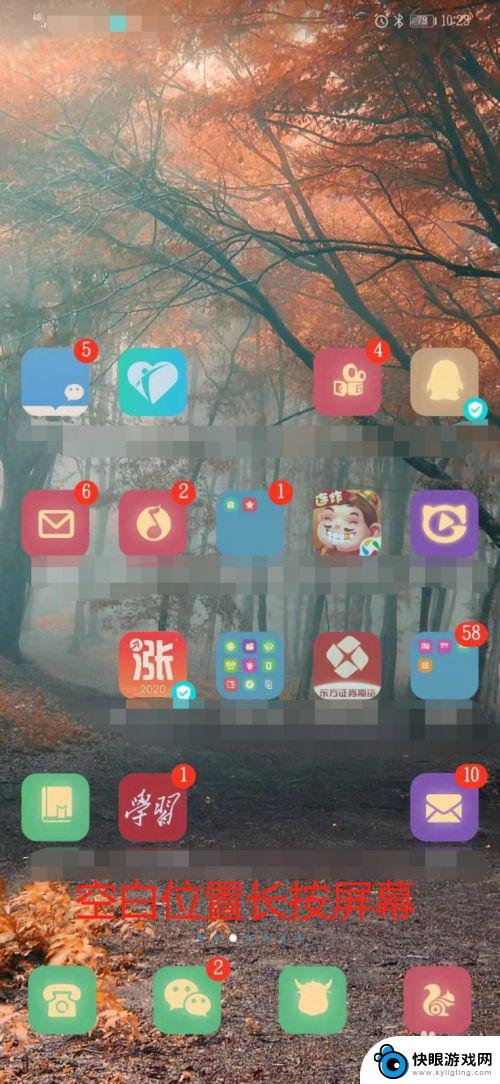 华为手机如何在手机上显示天气 华为手机如何在桌面显示天气
华为手机如何在手机上显示天气 华为手机如何在桌面显示天气华为手机是一款功能强大的智能手机,除了拥有强大的性能和优质的摄像功能外,还可以实时显示天气信息,用户可以通过设置界面,将天气信息添加到桌面上的小部件中,方便随时查看天气情况。通...
2024-06-02 16:21
-
 iphone怎么让app随意放 如何自由排列苹果手机桌面图标
iphone怎么让app随意放 如何自由排列苹果手机桌面图标随着iPhone的普及,越来越多的人开始对如何自由排列苹果手机桌面图标感兴趣,在过去苹果手机的桌面图标只能按照系统默认的排列方式显示,用户无法自由调整位置。随着技术的不断发展,...
2024-01-08 12:26
-
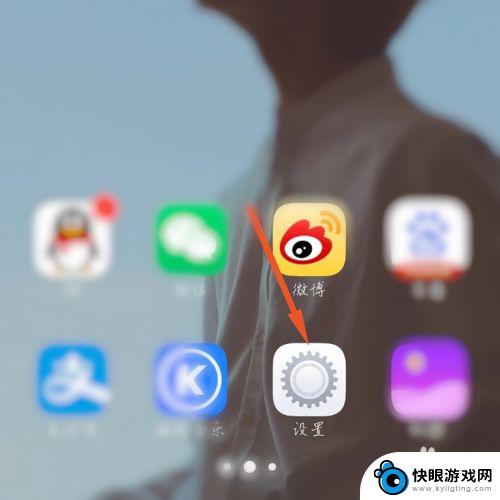 vivo的返回键怎么设置 vivo手机如何设置返回键在屏幕上显示
vivo的返回键怎么设置 vivo手机如何设置返回键在屏幕上显示vivo手机的返回键设置是非常方便的,用户可以根据自己的习惯和需求来调整返回键的显示位置,通过简单的操作,可以将返回键显示在屏幕上,使操作更加便捷和直观。无论是惯用于右手还是左...
2024-03-07 13:15
-
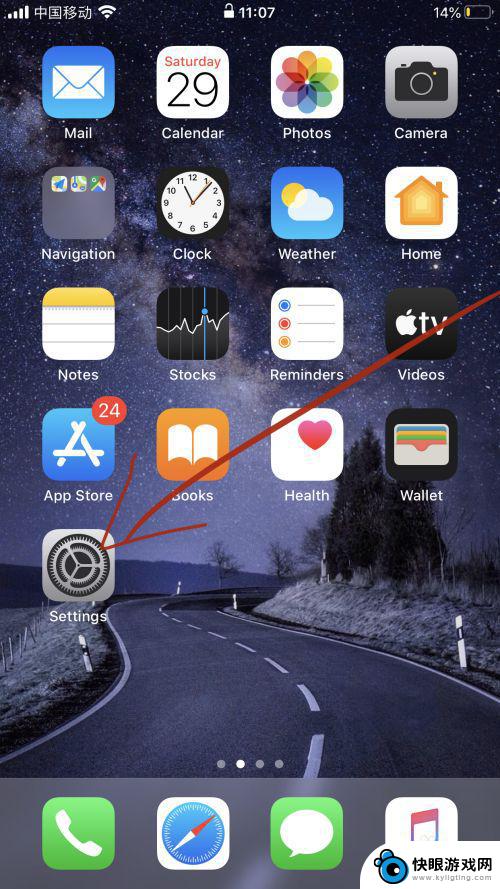 手机系统设置界面怎么打开 手机系统设置在哪里怎么找
手机系统设置界面怎么打开 手机系统设置在哪里怎么找在日常使用手机的过程中,有时候我们需要对手机系统进行一些设置调整,比如更改网络设置、调整显示亮度等,要如何打开手机系统设置界面呢?我们可以在手机的主屏幕上找到设置图标,点击进入...
2024-06-21 12:39
-
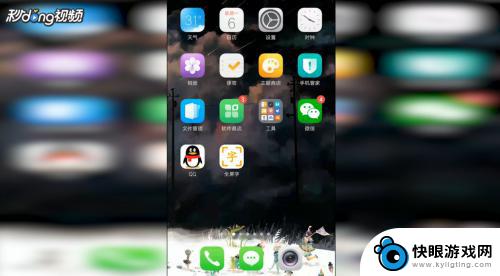 手机大屏幕字怎么搞 如何在手机屏幕上显示全屏文字
手机大屏幕字怎么搞 如何在手机屏幕上显示全屏文字在现代社会手机已经成为人们生活中必不可少的工具之一,随着手机屏幕变得越来越大,有时在屏幕上显示全屏文字可能会成为一个问题。在这种情况下,我们需要采取一些措施来确保文字能够完全显...
2024-03-25 17:24
热门教程
MORE+热门软件
MORE+-
 梓慕音乐免费最新版
梓慕音乐免费最新版
77.29MB
-
 金猪优选
金猪优选
30.89MB
-
 漫影漫画安卓手机
漫影漫画安卓手机
49.90M
-
 小峰管家官方新版
小峰管家官方新版
68.60M
-
 抖音来客软件
抖音来客软件
63.07MB
-
 萌动壁纸app手机版
萌动壁纸app手机版
23.60MB
-
 葡萄英语阅读app官网版
葡萄英语阅读app官网版
30.43M
-
 花漾盒子软件手机版
花漾盒子软件手机版
67.28M
-
 闯关有宝app
闯关有宝app
46.71MB
-
 蜂毒免费小说手机版app
蜂毒免费小说手机版app
18.25MB